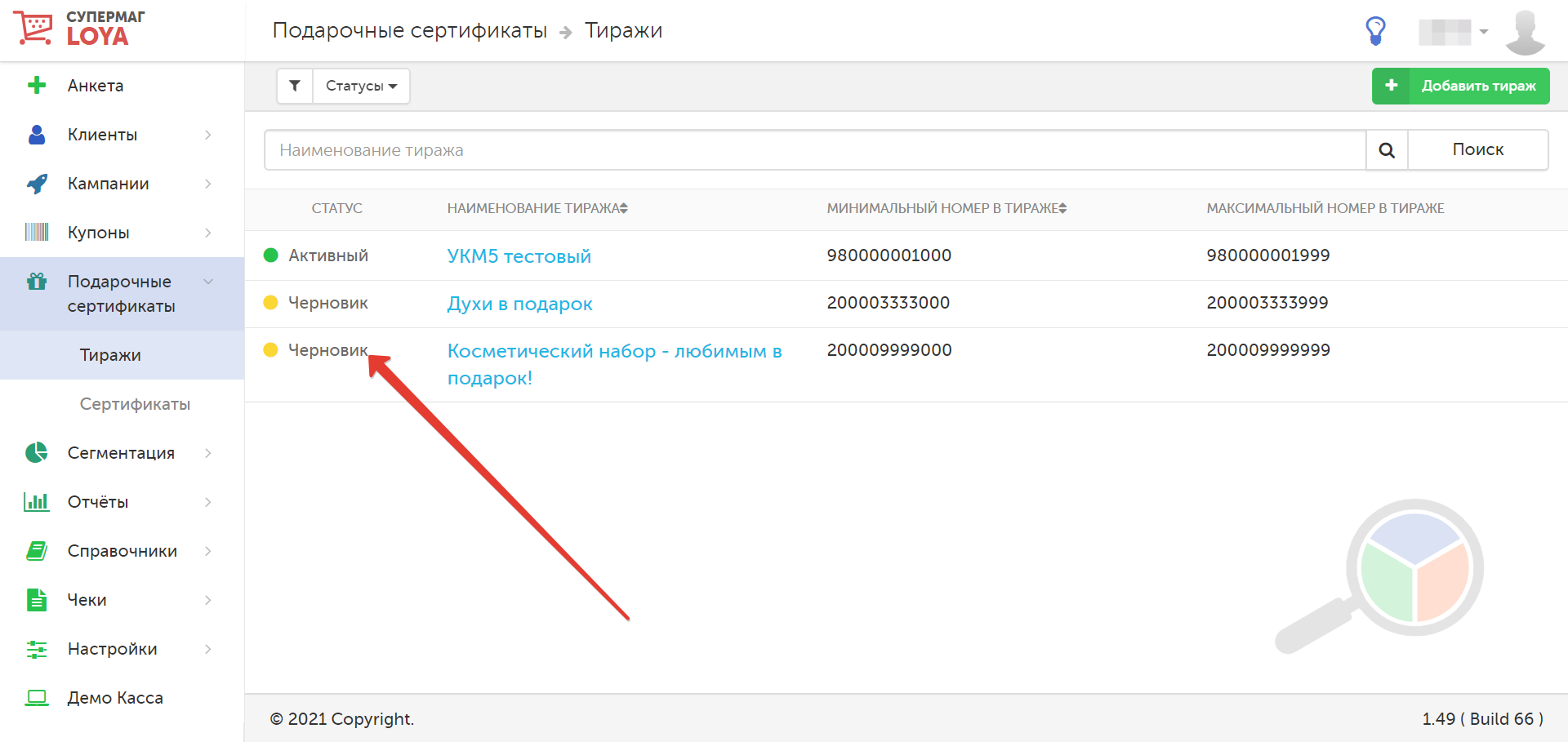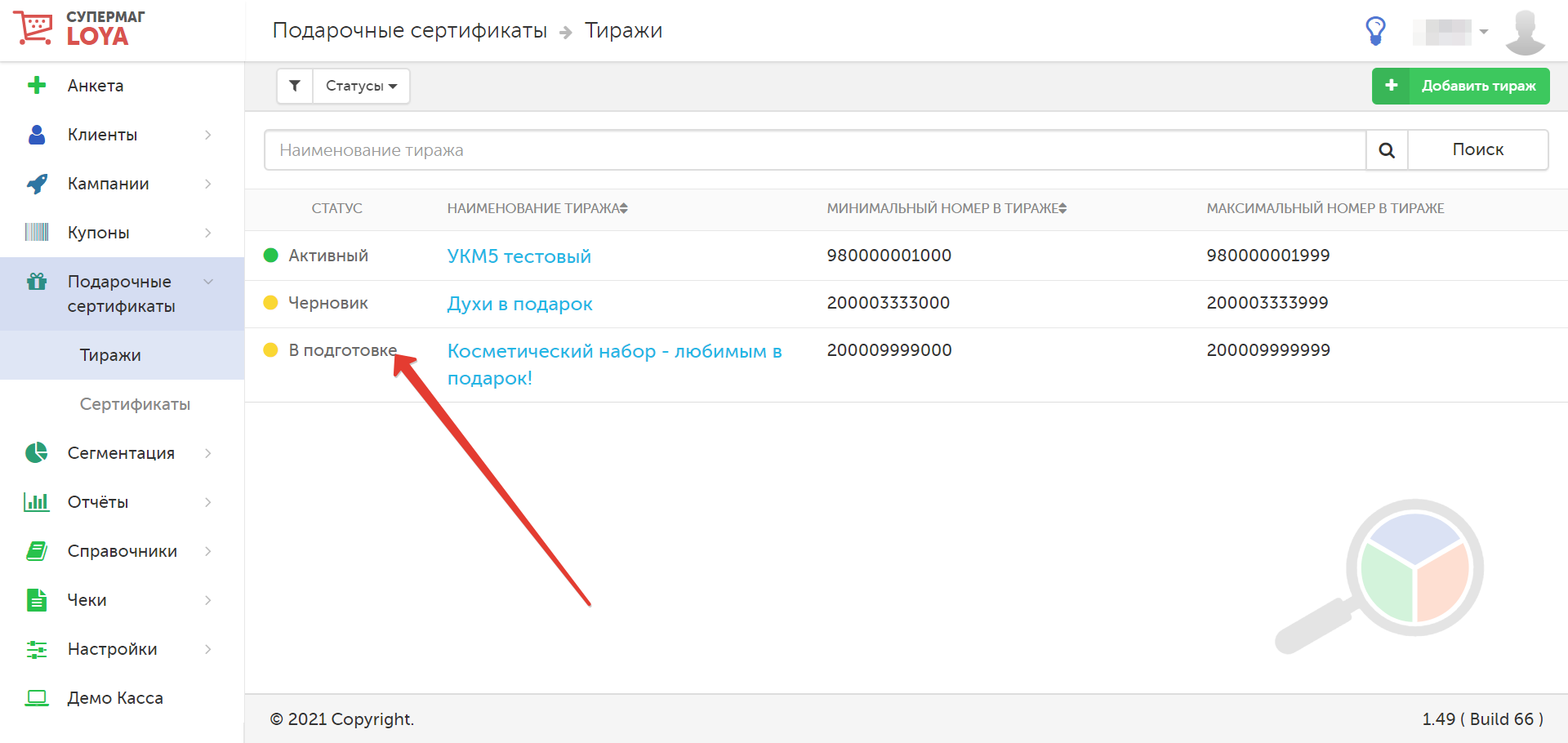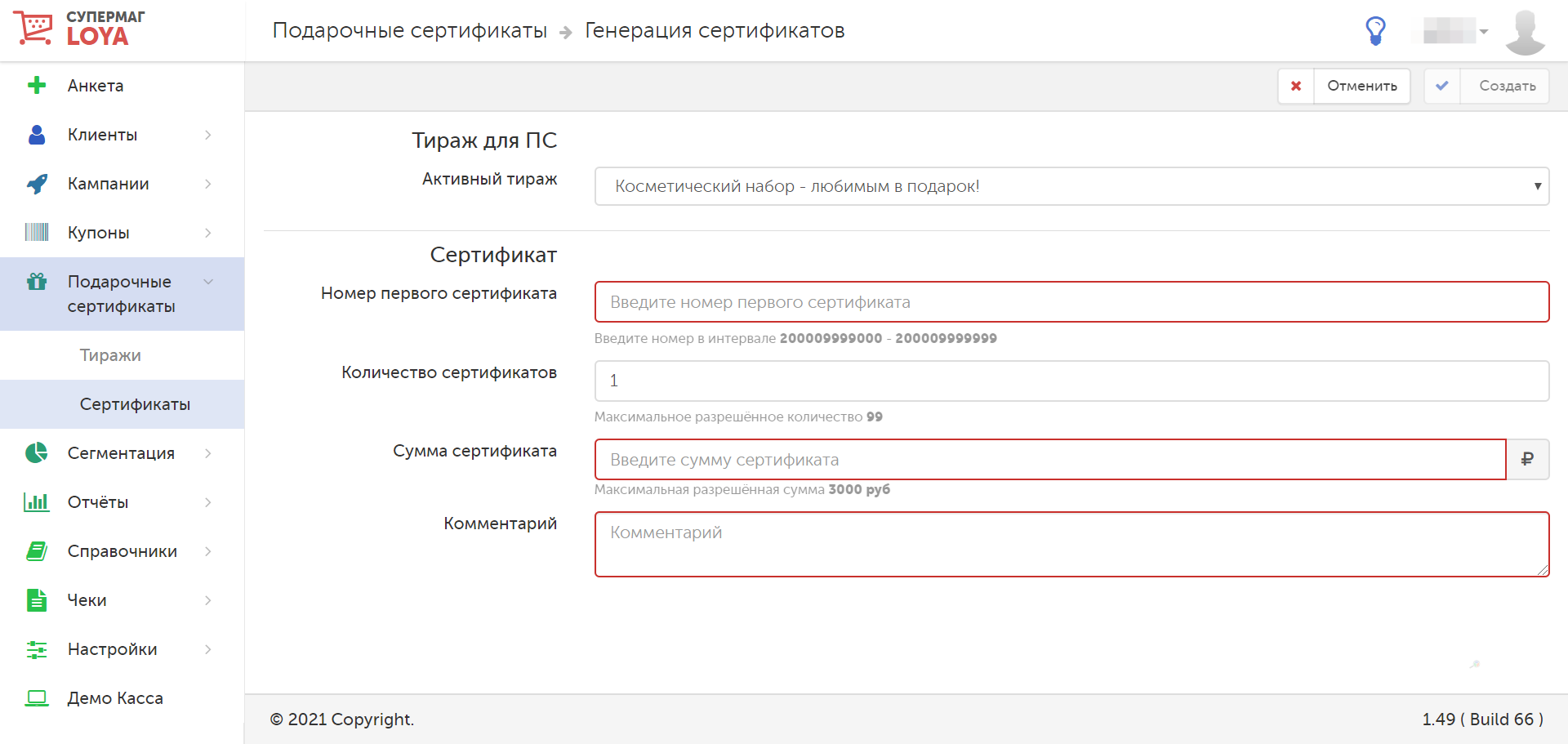...
На странице создания нового сертификата необходимо заполнить следующие поля:
Номер тиража
Пересечение тиражей:
Произвольный номинал:
Номинал и макс номинал указ-ся стрелками:
Товар:
Сохранить:
Появится в статусе Черновик:
Редактирование
На редактировании
В подготовку
Наименование тиража – название создаваемого тиража сертификатов.
Описание – краткая аннотация к содержанию тиража.
НОМЕР ТИРАЖА
В разделе Номер тиража указываются следующие параметры:
Стартовый № сертификата – из выпадающего списка выбирается одно из возможных значений префикса, с которого будут начинаться все номера сертификатов в рамках создаваемого тиража. Далее указывается 8-значная последовательность цифр, которая составит основу номера сертификата. Если ввести менее 8 цифр, система заполнит оставшиеся нулями:
Количество сертификатов в тираже – значение параметра определяет диапазон номеров создаваемых сертификатов и, по умолчанию, не может быть менее 1000 штук:
Как только в поле Количество сертификатов в тираже оказывается валидное значение, система автоматически производит проверку планируемого диапазона тиража со всеми уже созданными и выводит отдельной строкой на экран сообщение о доступности тиража в указанном диапазоне для создания:
В случае пересечения диапазонов тиражей, система предупреждает об этом пользователя. Кликнув по названию тиража, с которым пересекается создаваемый, можно просмотреть его настройки:
НОМИНАЛ
В разделе Номинал указываются следующие параметры:
Тип номинала – параметр позволяет установить один из двух видов начисления номинала сертификата:
Фиксированный – при выборе данной опции, в поле Номинал ПС вводится с клавиатуры или с помощью стрелок в конце строки точное значение номинала одного сертификата.
Произвольный – при этой опции, в поле Максимальный номинал ПС вводится с клавиатуры или с помощью стрелок в конце строки точное значение максимально возможного номинала одного сертификата:
ТОВАР
В разделе Товар происходит выбор товарной позиции, на которую
Выставив все настройки тиража, нужно нажать кнопку Сохранить:
Сразу после сохранения откроется окно просмотра сведений о созданном тираже подарочных сертификатов:
Из данного окна можно выполнить возврат на главную страницу раздела со списком всех созданных и доступных в системе тиражей сертификатов (кнопка К списку), открыть настройки данного тиража для редактирования (кнопка Редактировать) или же, убедившись в правильности настроек, отправить тираж в подготовку (кнопка В подготовку):
Только что созданный тираж числится в общем списке тиражей на главной странице раздела в статусе Черновик:
После отправки тиража в подготовку, он переходит в статус В подготовке:
При этом, окно просмотра содержания тиража (доступное по нажатию на название тиража) меняется следующим образом:
А настройки находящегося в статусе В подготовке тиража все еще можно внести изменения, воспользовавшись кнопкой Редактировать. Тиражу также можно вернуть статус Черновик, нажав кнопку К черновику. Все манипуляции с сохраненным тиражом отражаются в разделе История изменений в хронологическом порядке:
Подготовленный тираж в статусе В подготовке можно в любой момент запустить в продажу (активировать) ЧТО ЭТО ОЗНАЧАЕТ? по кнопке, указанной на скриншоте ниже:
После этого, для данного тиража по-прежнему останется доступной опция редактирования (кнопка Редактировать) и опция возврата в статус В подготовке (кнопка В подготовку). Также появится возможность архивировать данный тираж (кнопка В архив) или изменить номинал нескольких сертификатов из этого тиража, в случае если это необходимо. Изменить номинал отдельной части сертификатов в тираже можно с помощью кнопки +Сгенерировать сертификаты:
Откроется следующее окно: